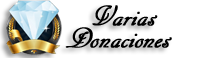Saludos amigos titanes
Este tutorial es para aquellos como yo que nos
hemos hecho con un
dispositivo android de poca
capacidad en la sd interna,
en mi caso me compre un Xperia go con 4GB de memoria interna,
Pero al instalar juegos
como el FIFA o el NFS pues la memoria interna no es suficiente.
Hay alternativas como el "GL
to SD" que te pasan las
carpetas de estos juegos a la
extsd pero no es lo mismo, es
como andar poniendo parches
en vez de una solución
definitiva.
En concreto vamos a hacer
que el sistema crea que la
memoria interna es la memoriaexterna y que la
memoria externa es la memoria interna.
Manos a la
obra!
Requisitos:
1 tener el movil rooteado
2 tener instalado root explorer
Comensemos
1. Abren el root explorer, se ban a la raiz de la sdcard(memoria interna) y copian todas la carpetas que hay y lo pegan en la tarjeta micro sd(memoria externa)
4. Ahora con el mismo root explorer
vamos a la carpeta "System",
luego la carpeta "etc", y ahí
buscamos un archivo que se
llama "vold.fstab":

5. Este archivo lo vamos a
editar con el editor de texto que trae el root explorer, presionamos encima del archivo y seleccionamos en abrir con editor de texto(open in text editor)

6.Dentro del archivo ban a encontrar lo siguiente:
dev_mount sdcard /storage/sdcard0 14 /devices/sdi4/mmc_host/mmc1/mmc1
dev_mount ext_card /storage/sdcard1 auto /devices/sdi3/mmc_host/mmc3/mmc3
dev_mount usbdisk /storage/usbdisk auto /devices/platform/musb-ux500.0/musb-hdrc.
fijense vien, en la primera linea dise:
dev_mount sdcard /storage/sdcard0
y en la tercera linea dise
dev_mount ext_card/storage/sdcard1.
aqui lo que aremos es cambiar el nombre de las memorias de la primera linea por la tercera y los nombres de la tercera linea por la primera.
ejemplo:
en la primera linea cambiar sdcard por ext_card y sdcard0 por sdcard1
y en la tercera linea cambiar
ext_card por sdcard y sdcard1 por sdcard0.
Asi se ve el archivo antes de editarlo

Y luego de editarlo debe verse
así:

7. Una vez lo han editado
guarden el archivo para que
sea efectivo el cambio y
reinicien el equipo.
8. Cuando ha iniciado el
equipo se van a Ajustes-->
Almacenamiento y podrán
comprobar que el cambio ha
sido realizado y que ahora su
tarjeta microsd externa es
reconocida por el sistema.

Espero les haya sido útil este
tuto y sigan los pasos al pie
de la letra para que no
estropeen nada. Si quieren
regresar todo a la normalidad
pues antes de iniciar este
proceso hagan un respaldo del
archivo vold.fstab.
Cualquier duda manden mp
si te sirvió dame +1
Este tutorial es para aquellos como yo que nos
hemos hecho con un
dispositivo android de poca
capacidad en la sd interna,
en mi caso me compre un Xperia go con 4GB de memoria interna,
Pero al instalar juegos
como el FIFA o el NFS pues la memoria interna no es suficiente.
Hay alternativas como el "GL
to SD" que te pasan las
carpetas de estos juegos a la
extsd pero no es lo mismo, es
como andar poniendo parches
en vez de una solución
definitiva.
En concreto vamos a hacer
que el sistema crea que la
memoria interna es la memoriaexterna y que la
memoria externa es la memoria interna.
Manos a la
obra!
Requisitos:
1 tener el movil rooteado
2 tener instalado root explorer
Comensemos
1. Abren el root explorer, se ban a la raiz de la sdcard(memoria interna) y copian todas la carpetas que hay y lo pegan en la tarjeta micro sd(memoria externa)
4. Ahora con el mismo root explorer
vamos a la carpeta "System",
luego la carpeta "etc", y ahí
buscamos un archivo que se
llama "vold.fstab":

5. Este archivo lo vamos a
editar con el editor de texto que trae el root explorer, presionamos encima del archivo y seleccionamos en abrir con editor de texto(open in text editor)

6.Dentro del archivo ban a encontrar lo siguiente:
dev_mount sdcard /storage/sdcard0 14 /devices/sdi4/mmc_host/mmc1/mmc1
dev_mount ext_card /storage/sdcard1 auto /devices/sdi3/mmc_host/mmc3/mmc3
dev_mount usbdisk /storage/usbdisk auto /devices/platform/musb-ux500.0/musb-hdrc.
fijense vien, en la primera linea dise:
dev_mount sdcard /storage/sdcard0
y en la tercera linea dise
dev_mount ext_card/storage/sdcard1.
aqui lo que aremos es cambiar el nombre de las memorias de la primera linea por la tercera y los nombres de la tercera linea por la primera.
ejemplo:
en la primera linea cambiar sdcard por ext_card y sdcard0 por sdcard1
y en la tercera linea cambiar
ext_card por sdcard y sdcard1 por sdcard0.
Asi se ve el archivo antes de editarlo

Y luego de editarlo debe verse
así:

7. Una vez lo han editado
guarden el archivo para que
sea efectivo el cambio y
reinicien el equipo.
8. Cuando ha iniciado el
equipo se van a Ajustes-->
Almacenamiento y podrán
comprobar que el cambio ha
sido realizado y que ahora su
tarjeta microsd externa es
reconocida por el sistema.

Espero les haya sido útil este
tuto y sigan los pasos al pie
de la letra para que no
estropeen nada. Si quieren
regresar todo a la normalidad
pues antes de iniciar este
proceso hagan un respaldo del
archivo vold.fstab.
Cualquier duda manden mp
si te sirvió dame +1

 Índice
Índice




 Reputación plata
Reputación plata Reputación Oro
Reputación Oro